提升手机WiFi速度的设置操作
时间:2023-03-16 00:25
很多小伙伴使用手机WiFi时,却还不会提升手机WiFi速度的设置操作,所以下面呢,小编就分享提升手机WiFi速度的操作教程,一起去看看吧,相信对大家会有帮助。
提升手机WiFi速度的设置操作

先来一张对比图,给大家看看效果!
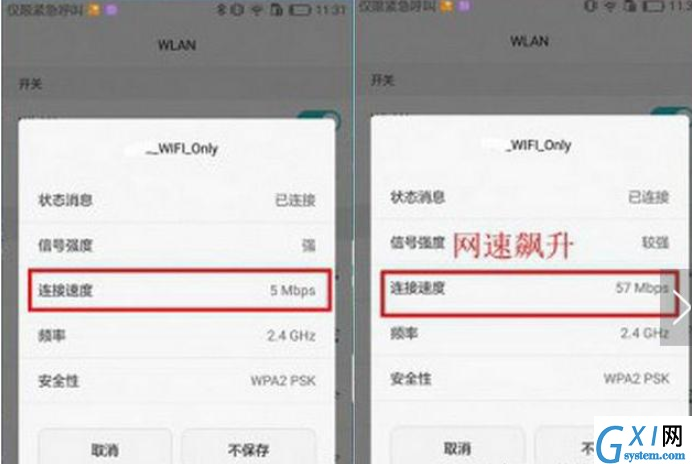
打开手机设置(图中所用手机为华为手机,EMUI 3.0的系统,其它系统略有差别),进入“全部设置>>WLAN”,这时就可以看到你已成功连接的WiFi了,选中并长按它会跳出该WiFi的高级对话框,这里我们需要点“修改网络”,就进入到修改WiFi网络的详细设置页面了。
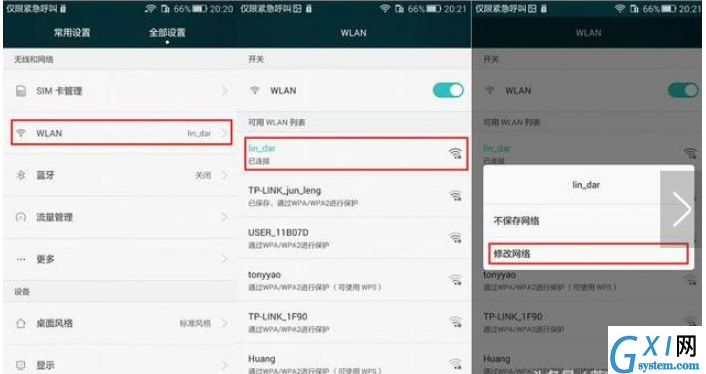
在WiFi网络的详细设置页面,要把“显示高级选项”给勾上,这时你就可以看到IP设置了,默认状态为“DHCP”,点击IP设置在弹出的选项卡选择“静态”,这样我们就可以手动设置IP地址、网关、网络前缀长度、域名1和域名2,IP地址和网关可以用默认的,也可以根据自己路由器的实际情况来特别设置,这里我们重点说下域名(DNS),小编推荐把域名修改为百度公共DNS地址(180.76.76.76)和114DNS地址(114.114.114.114)。经过以上的设置,就能达到前面所说的WiFi最高连接速度了。
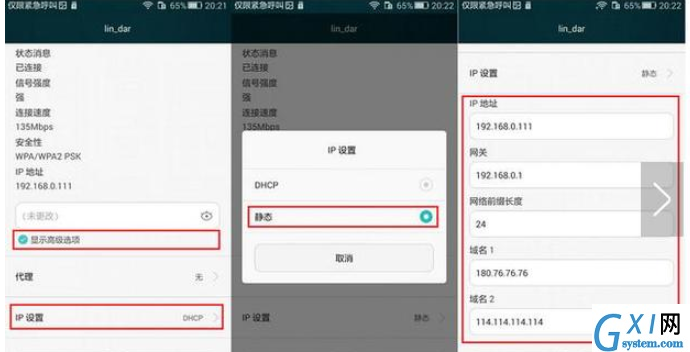
如果你想提升WiFi速度,不妨试试这一方法!



























